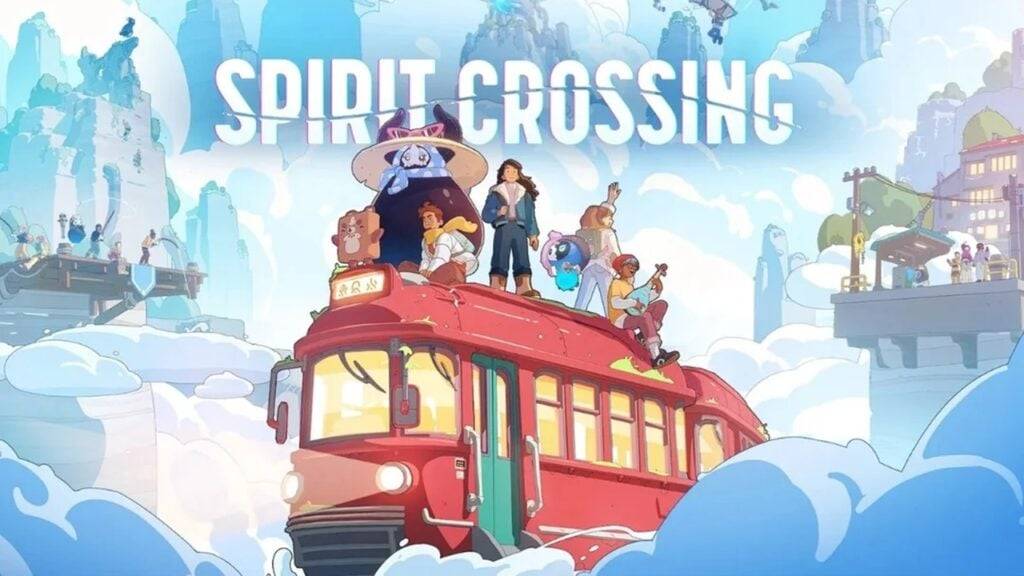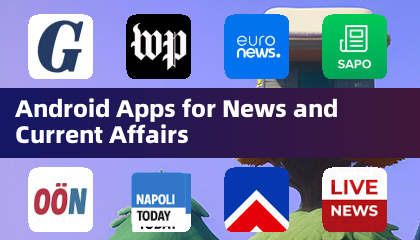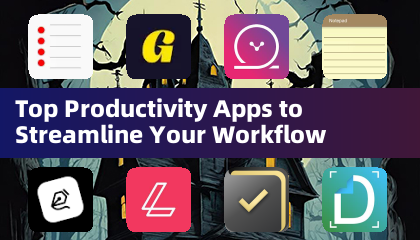Uzun yıllar sonra bile, Minecraft kum havuzu oyunları arasında paketi yönetmeye devam ediyor. Sonsuz yolculukları, dinamik dünya nesli ve sağlam çok oyunculu modu ile yaratıcılık için sınırsız fırsatlar sunuyor. Minecraft maceranıza başlamak için ilk adımlara girelim.
İçindekiler
- Bir Minecraft Hesabı Oluşturma
- Yolculuğunuza Nasıl Başlayabilirsiniz
- PC (Windows, MacOS, Linux)
- Xbox ve PlayStation
- Mobil cihazlar (iOS, Android)
- Minecraft nasıl çıkılır
Bir Minecraft Hesabı Oluşturma
Minecraft yolculuğunuza başlamak için oyuna giriş yapmak için kullanılan bir Microsoft hesabı oluşturmanız gerekir. Resmi Minecraft web sitesine gidin ve sağ üst köşedeki "Oturum Aç" düğmesini bulun. Yetkilendirme penceresini açmak için tıklayın, ardından yeni bir hesap oluşturmak için seçeneği seçin.
 Resim: Minecraft.net
Resim: Minecraft.net
E -posta adresinizi girin ve Minecraft hesabınız için güçlü bir şifre oluşturun. Benzersiz bir kullanıcı adı seçin; Zaten alınmışsa, sistem alternatifler önerecektir.
 Resim: Minecraft.net
Resim: Minecraft.net
Hesabınızı ayarladıktan sonra, belirtilen e -postanıza gönderilen kodu girerek e -posta adresinizi onaylayın. E -posta derhal gelmezse, "spam" klasörünüzü kontrol edin. Doğrulandıktan sonra, profiliniz Microsoft hesabınıza bağlanacak ve henüz yapmadıysanız oyunu satın almanıza izin verecektir. Web sitesindeki mağazaya gidin, istediğiniz sürümü seçin ve satın alma işlemini tamamlamak için talimatları izleyin.
Yolculuğunuza Nasıl Başlayabilirsiniz
PC (Windows, MacOS, Linux)
PC'de Minecraft'ın iki ana sürümü var: Java Edition ve Bedrock Edition. Java Edition, Windows, MacOS ve Linux ile uyumludur ve resmi Minecraft web sitesinden indirilebilir. Başlatıcıyı yükledikten sonra Microsoft veya Mojang hesabınızla giriş yapın ve başlatmak için oyun sürümünü seçin.
 Resim: aiophotoz.com
Resim: aiophotoz.com
İlk lansmanınız üzerine bir yetkilendirme penceresi göreceksiniz. Giriş yapmak için Microsoft hesap kimlik bilgilerinizi girin. Yalnız oynuyorsanız, "Yeni Dünya Oluştur" düğmesini tıklayın. Oyun modunuzu seçebileceğiniz bir Dünya Ayarları menüsüne götürüleceksiniz - klasik deneyim için "hayatta kalma" veya sınırsız kaynaklar için "yaratıcı".
Çok oyunculu için ana menüdeki "Oynat" bölümüne gidin ve "Sunucular" sekmesini seçin. Burada, bir davetiyeniz varsa bir genel sunucuya katılabilir veya özel bir sunucunun IP adresini girebilirsiniz. Aynı dünyadaki arkadaşlarla oynamak, bir dünya oluşturmak veya yüklemek için ayarlarda çok oyunculu özelliği etkinleştirin.
Xbox ve PlayStation
Xbox konsollarında (Xbox 360, Xbox One ve Xbox Serisi X/S dahil) Minecraft'ı oynamak için oyunu Microsoft Store'dan indirin ve yükleyin. Minecraft'ı konsolunuzun ana ekranından başlatın ve başarılarınızı ve satın alımlarınızı senkronize etmek için Microsoft hesabınızla oturum açın.
 Resim: YouTube.com
Resim: YouTube.com
Minecraft ayrıca PlayStation 3, PlayStation 4 ve PlayStation 5'te de mevcuttur. PlayStation mağazasından satın alın ve indirin, ardından konsolunuzun ana ekranından başlatın. Platformlar arası oynatmayı etkinleştirmek için Microsoft hesabınızla oturum açın.
Mobil cihazlar (iOS, Android)
Minecraft'ı iOS veya Android için Google Play için App Store üzerinden satın alabilirsiniz. Kurulumdan sonra Microsoft hesabınızı kullanarak giriş yapın. Mobil sürüm, platformlar arası oynamayı destekleyerek diğer cihazlardaki oyuncularla bağlantı kurmanızı sağlar.
 Resim: Storage.googleapis.com
Resim: Storage.googleapis.com
Bedrock Edition'ın belirtilen tüm cihazlarda platformlar arası oyunu desteklediğini ve oyuncuların platformlarından bağımsız olarak bir araya gelmelerini sağladığını belirtmek gerekir. Ancak Java Edition PC ile sınırlıdır ve platformlar arası oynamayı desteklemez.
Minecraft'ı başlatma süreci platforma göre değişir, ancak Bedrock Edition'ın platformlar arası yetenekleri sayesinde, farklı cihazlarda işbirlikçi oyunun tadını çıkarabilirsiniz.
Minecraft nasıl çıkılır
Oyundan çıkmak basittir. PC'de, oyun menüsünü açmak için ESC tuşuna basın, ardından ana menüye dönmek için "Kaydet ve Çık" düğmesini tıklayın. Oradan, tamamen çıkmak için programı kapatabilirsiniz.
 Resim: tlauncher.org
Resim: tlauncher.org
Konsollarda, Duraklama menüsünü açmak için ilgili Gamepad düğmesini kullanın, ardından oturumunuzu bitirmek için "Kaydet ve Çık" seçin. Minecraft'ı tamamen kapatmak için "Ana Sayfa" düğmesine basın, oyunu vurgulayın ve çıkış seçeneğini seçin.
Mobil cihazlarda "Kaydet ve Bırak" düğmesi oyun menüsünde bulunur. Uygulamayı tamamen kapatmak için cihazınızın sistem menüsünü kullanın. Android'de, ekranın altından yukarı kaydırın ve çalışan uygulamalar arasında Minecraft'ı kapatın. İOS'ta, "Ana Sayfa" düğmesini iki kez basın veya kapatmak için uygulamayı yukarı kaydırın ve kaydırın.
Artık temellere aşina olduğunuza göre, ister solo oynuyor olun, ister çeşitli cihazlarda arkadaşlarınızla, Minecraft'ın blok dünyasında keşfetmek ve yaratmak için harika bir zaman diliyoruz.

 Resim: Minecraft.net
Resim: Minecraft.net Resim: Minecraft.net
Resim: Minecraft.net Resim: aiophotoz.com
Resim: aiophotoz.com Resim: YouTube.com
Resim: YouTube.com Resim: Storage.googleapis.com
Resim: Storage.googleapis.com Resim: tlauncher.org
Resim: tlauncher.org En son makaleler
En son makaleler